amd驱动怎么更新?amd驱动更新教程
amd驱动怎么更新?如果我们想要提高我们原有的显卡等硬件的兼容性和功能等的话,可以选择适当更新驱动程序等。有些网友就想给自己的amd驱动更新,但是不知道amd驱动怎么更新。方法其实很简单,下面小编就教下大家详细的amd驱动更新教程。

更新日期:2023-02-16
来源:系统部落
amd驱动怎么卸载?如果你不知道怎么卸载amd驱动,别担心。小编给你整理了两种方法,教你在windows电脑上成功卸载amd驱动程序,又遇到不会卸载amd驱动程序的小伙伴,一起来看看小编带来的方法吧。
卸载amd驱动的两种方法
方法一、使用“驱动人生”卸载amd驱动
要解决有关驱动程序的问题,最简单的方法就是借助一款专业的驱动软件,帮你轻松、快速地卸载amd驱动程序。
1、点击 → 驱动人生8←,下载并安装这款专业的驱动软件。
2、点击上方栏目中的【驱动管理】,点击【立即扫描】。
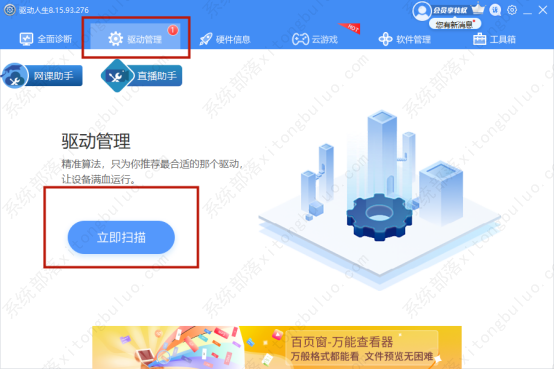
2、点击【驱动管理】下方的【驱动卸载】。
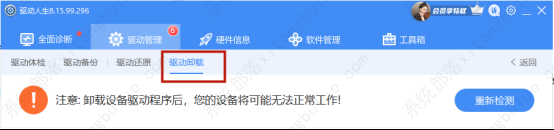
3、选择您的amd设备,点击 “开始卸载”,该amd设备驱动程序将很快被卸载。
方法二、手动卸载amd驱动
你也可以手动卸载你的amd驱动程序。
1、在Windows“开始”旁输入搜索【控制面板】。
2、打开控制面板界面,在右上角“查看方式”处选择【类别】。

3、点击【硬件和声音】。

4、在“设备和打印机”下找到【设备管理器】并点击。
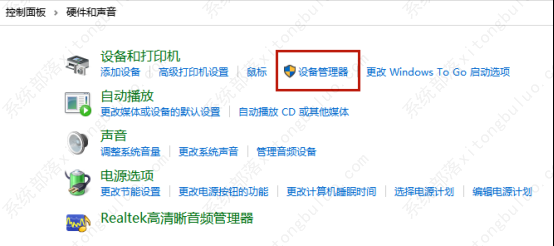
5、双击你的amd设备所在的类别,右键单击你的amd设备,选择卸载设备。
6、勾选删除此设备的驱动软件,然后点击卸载。你的amd设备以及其驱动程序将被卸载。
amd驱动怎么更新?amd驱动更新教程
amd驱动怎么更新?如果我们想要提高我们原有的显卡等硬件的兼容性和功能等的话,可以选择适当更新驱动程序等。有些网友就想给自己的amd驱动更新,但是不知道amd驱动怎么更新。方法其实很简单,下面小编就教下大家详细的amd驱动更新教程。

amd驱动安装错误提示184/1603的解决方法
有小伙伴购买了amd显卡,想要给电脑换新的amd显卡使用,但需要安装amd显卡驱动。但是在安装中遇到了显卡驱动安装失败的情况怎么办?下面小编就教下大家amd显卡驱动安装不上的解决方法,一起看看吧。

amd驱动打不开怎么办?amd驱动打不开的解决方法
amd驱动打不开怎么办?使用amd显卡的用户占了绝大多数,因此amd的驱动也是使用率很高的,不少的用户在操作的时候都出现了打不开的情况,为此小编带来了amd驱动打不开的解决方法,下面一起看看吧。

无法安装新的AMD芯片组驱动程序?来看看修复方法
AMD推出了最新的AMD芯片组驱动程序,但是用户在安装时好像出现了一些问题。有用户反应在安装新驱动程序时出现卡住,进度条保持在0%,这该怎么办?下面就来看看小编带来的修复方法,说不定能帮到你。

AMD芯片组驱动程序需要安装吗?
AMD芯片组驱动AMD Chipset Drivers主要用于解决芯片组驱动缺失和损坏等问题,如果主板出现了问题,就可以安装该驱动解决。不少用户疑惑那AMD Chipset Drivers是需要装的吗?下面就来看看详细的介绍。
